So entfernt man StrelaStealer Malware vom Betriebssystem
TrojanerAuch bekannt als: StrelaStealer Virus
Der kostenlose Scanner prüft, ob Ihr Computer infiziert ist.
JETZT ENTFERNENUm das Produkt mit vollem Funktionsumfang nutzen zu können, müssen Sie eine Lizenz für Combo Cleaner erwerben. Auf 7 Tage beschränkte kostenlose Testversion verfügbar. Eigentümer und Betreiber von Combo Cleaner ist RCS LT, die Muttergesellschaft von PCRisk.
Was ist StrelaStealer?
StrelaStealer ist, wie der Name schon sagt, eine Malware vom Typ Stealer. Dieses bösartige Programm zielt speziell auf die Anmeldedaten von E-Mail-Konten ab. StrelaStealer wurde erstmals von den Forschern von DCSO CyTec im November 2022 entdeckt. Ihre Ergebnisse zeigten, dass dieses bösartige Programm über Spam-Mails verbreitet wurde, die auf spanischsprachige Benutzer abzielten.
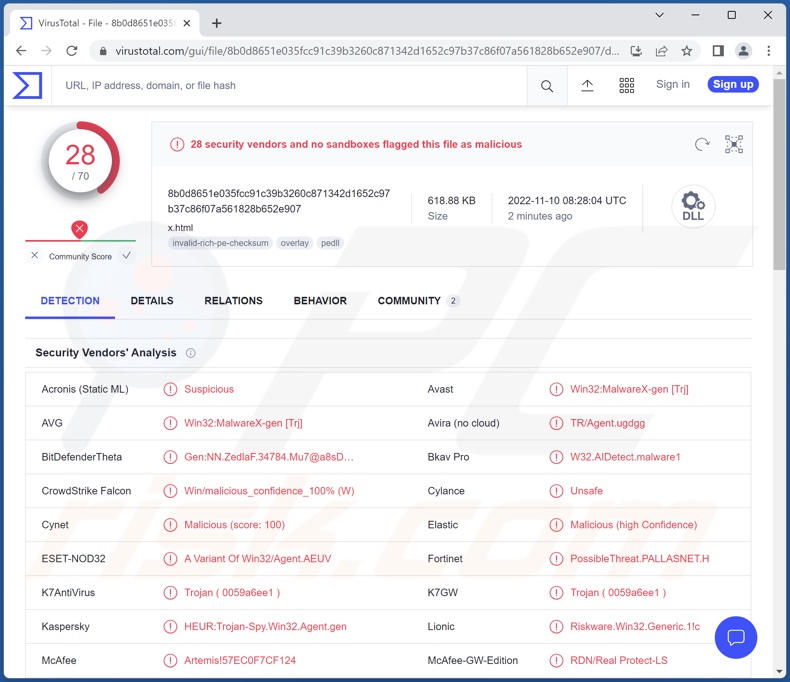
Übersicht StrelaStealer Malware
Wie in der Einleitung erwähnt, versucht StrelaStealer, Anmeldedaten für E-Mail-Konten zu extrahieren. Zum Zeitpunkt der Erstellung dieses Artikels zielt dieses Programm auf Microsoft Outlook und Mozilla Thunderbird E-Mail-Klienten ab.
Nach erfolgreicher Infiltration sucht StrelaStealer im Verzeichnis "%APPDATA%\Thunderbird\Profiles\" nach "logins.json" (Konto/Passwort) und "key4.db" (Passwortdatenbank) - so kann er sich die Anmeldedaten für Thunderbird beschaffen.
Alternativ dazu sucht StrelaStealer, wenn Outlook-Anmeldeinformationen das Ziel sind, nach dem Windows-Registrierung wo er den Schlüssel des Programms und die Werte für "IMAP-Benutzer", "IMAP-Server" sowie das "IMAP-Kennwort" abrufen kann. Da letztere in verschlüsselter Form gespeichert werden, nutzt das bösartige Programm die Windows CryptUnprotectData Funktion, um sie vor der Exfiltration zu entschlüsseln.
Cyberkriminelle sind besonders an E-Mail-Konten interessiert. Diese Plattformen können nicht nur hochsensible Daten enthalten, sondern auch als Einfallstor für die über die E-Mails registrierten Inhalte dienen. Mit anderen Worten: Über eine gestohlene E-Mail können Kriminelle Zugriff auf verbundene Konten, Plattformen, Dienste und andere Inhalte erhalten.
Der unbefugte Zugriff kann auf vielfältige Weise zu Gewinnzwecken missbraucht werden. Indem sie beispielsweise die Identität des Inhabers eines sozialen Kontos (z.B. E-Mail, soziales Netzwerk, soziale Medien usw.) annehmen, können Cyberkriminelle die Kontakte/Freunde/Follower um Kredite oder Spenden bitten. Soziale Plattformen können auch zur Verbreitung von Malware genutzt werden, indem bösartige Dateien/Links in Beiträgen oder über private/direkte Nachrichten geteilt werden.
Darüber hinaus können Konten im Finanzbereich - wie z.B. Konten für Online-Banking, Geldtransfer, E-Commerce, Kryptowährungs-Wallets und ähnliche - für betrügerische Transaktionen oder Online-Einkäufe verwendet werden.
Zusammenfassend lässt sich sagen, dass StrelaStealer-Infektionen zu schweren Datenschutzproblemen, finanziellen Einbußen und Identitätsdiebstahl führen können.
Wenn Sie den Verdacht haben, dass Ihr Gerät mit dieser oder einer anderen Malware infiziert ist, empfehlen wir Ihnen dringend, ein Antivirenprogramm zu verwenden, um diese unverzüglich zu beseitigen.
| Name | StrelaStealer Virus |
| Art der Bedrohung | Trojaner, passwortstehlendes Virus, Banking-Malware, Spyware. |
| Erkennungsnamen (DLL - x.html) | Avast (Win32:MalwareX-gen [Trj]), ESET-NOD32 (eine Variante von Win32/Agent.AEUV), Kaspersky (HEUR:Trojan-Spy.Win32.Agent.gen), McAfee (Artemis!57EC0F7CF124), Microsoft (Trojan:Win32/Woreflint.A!cl), vollständige Liste von Erkennungen (VirusTotal) |
| Erkennungsnamen (ISO) | Avast (Win32:MalwareX-gen [Trj]), Combo Cleaner (Trojan.GenericKD.63505394), ESET-NOD32 (eine Variante von Win32/Agent.AEUV), Kaspersky (HEUR:Trojan-Spy.Win32.Agent.gen), Microsoft (Trojan:Win32/Leonem), vollständige Liste von Erkennungen (VirusTotal) |
| Symptome | Trojaner sind so konzipiert, dass sie sich heimlich und unbemerkt in den Computer des Opfers einschleusen und ruhig verhalten, so dass auf einem infizierten Rechner keine besonderen Symptome zu erkennen sind. |
| Verbreitungsmethoden | Infizierte E-Mail-Anhänge, bösartige Online-Werbung, Social Engineering, Software „Cracks“. |
| Schaden | Gestohlene Passwörter und Bankdaten, Identitätsdiebstahl, der Computer des Opfers wird in ein Botnetz integriert. |
| Malware-Entfernung (Windows) |
Um mögliche Malware-Infektionen zu entfernen, scannen Sie Ihren Computer mit einer legitimen Antivirus-Software. Unsere Sicherheitsforscher empfehlen die Verwendung von Combo Cleaner. Combo Cleaner herunterladenDer kostenlose Scanner überprüft, ob Ihr Computer infiziert ist. Um das Produkt mit vollem Funktionsumfang nutzen zu können, müssen Sie eine Lizenz für Combo Cleaner erwerben. Auf 7 Tage beschränkte kostenlose Testversion verfügbar. Eigentümer und Betreiber von Combo Cleaner ist RCS LT, die Muttergesellschaft von PCRisk. |
Beispiele für Malware vom Typ Stealer
Wir haben dutzende Stealer-artige Programme analyisiert: Medusa, Ducktail, CovalentStealer, Icarus - sind nur einige unserer neuesten Funde. Diese Software kann auf einen breiten oder einen besonders engen Bereich von Daten ausgerichtet sein. Wie die Informationen verwendet werden, hängt ebenfalls von der Art der gewonnenen Daten und den Zielen der Angreifer ab.
Unabhängig von der Funktionsweise von Malware gefährdet ihr Vorhandensein auf einem System die Sicherheit von Geräten und Benutzern. Daher ist es von größter Wichtigkeit, Bedrohungen sofort nach ihrer Entdeckung zu entfernen.
Wie hat StrelaStealer meinen Computer infiltriert?
Es wurde beobachtet, dass StrelaStealer aktiv über E-Mail-Spam-Kampagnen verbreitet wird. Diese Schreiben enthalten infektiöse Anhänge, die die fragliche Malware enthalten. Es wurden zwei verschiedene Arten der Infektion festgestellt. Die Anhänge sind in der Regel ISO Formatdateien, die unterschiedliche Inhalte haben.
In einem Fall handelt es sich um eine ausführbare Datei mit dem Namen "msinfo32.exe" (beachten Sie, dass der Name variieren kann, und dies gilt auch für die übrigen Dateinamen in diesem Abschnitt). Die ausführbare Datei lädt die gebündelte Malware über DLL Bestellungsentführung.
Die anderen Fälle betreffen ISO-Dateien mit HTML und LNK Dateien ("x.html" und "Faktura.lnk"). Die erste ist eine polyglotte Datei - eine mehrformatige Datei. Die LNK-Datei führt die HTML-Datei zweimal aus, erstens als DLL (in der StrelaStealer eingebettet ist) und zweitens als HTML, das ein gefälschtes Dokument im Standardbrowser anzeigt (Screenshot unten). Diese Taktik minimiert das Misstrauen der Benutzer und hilft StrelaStealer, einer sofortigen Entdeckung zu entgehen.
Es ist jedoch möglich, dass diese Malware auch über andere Methoden verbreitet wird. Im Allgemeinen wird Malware durch den Einsatz von Phishing und Social-Engineering-Taktiken verbreitet. Sie können in verschiedenen Formaten vorliegen, z.B. als ausführbare Dateien (.exe, .run, etc.), Archive (RAR, ZIP, etc.), Microsoft Office und PDF-Dokumente, JavaScript, etc. Sobald eine infektiöse Datei ausgeführt, gestartet oder anderweitig geöffnet wird, wird der Infektionsprozess eingeleitet.
Zu den am häufigsten verwendeten Verbreitungsmethoden gehören: Bösartige Anhänge und Links in Spam-Mails, Drive-by-Downloads (heimliche/trügerische Downloads), Malvertising, Online-Betrügereien, dubiose Downloadkanäle (z.B. inoffizielle und Freeware-Webseiten, P2P-Tauschnetzwerke, etc.), illegale Programmaktivierungswerkzeuge ("Cracks") und gefälschte Updates.
Wie kann man die Installation von Malware vermeiden?
Wir empfehlen, bei eingehenden E-Mails, PN/DN und anderen Nachrichten vorsichtig zu sein. Die in verdächtigen/irrelevanten E-Mails gefundenen Anhänge und Links dürfen nicht geöffnet werden, da sie bösartig sein und Infektionen verursachen können.
Alle Downloads müssen außerdem von offiziellen und verifizierten Kanälen stammen. Wir raten dazu, für die Aktivierung und Aktualisierung von Software Funktionen/Werkzeugen zu verwenden, die von legitimen Entwicklern bereitgestellt werden, da illegale Aktivierungswerkzeuge ("Cracking") und Updateprogrammen von Drittanbietern Malware enthalten können.
Eine weitere Empfehlung lautet, beim Surfen wachsam zu sein, da betrügerische und gefährliche Online-Inhalte typischerweise normal und harmlos erscheinen.
Wir müssen betonen, wie wichtig es ist, ein seriöses Antivirenprogramm zu installieren und zu aktualisieren. Sicherheitsprogramme müssen verwendet werden, um regelmäßige Systemscans durchzuführen und erkannte Bedrohungen zu entfernen. Wenn Sie glauben, dass Ihr Computer bereits infiziert ist, empfehlen wir, einen Scan mit Combo Cleaner Antivirus für Windows durchzuführen, um infiltrierte Malware automatisch zu entfernen.
Screenshot der ISO-Datei von StrelaStealer und ihres Inhalts:
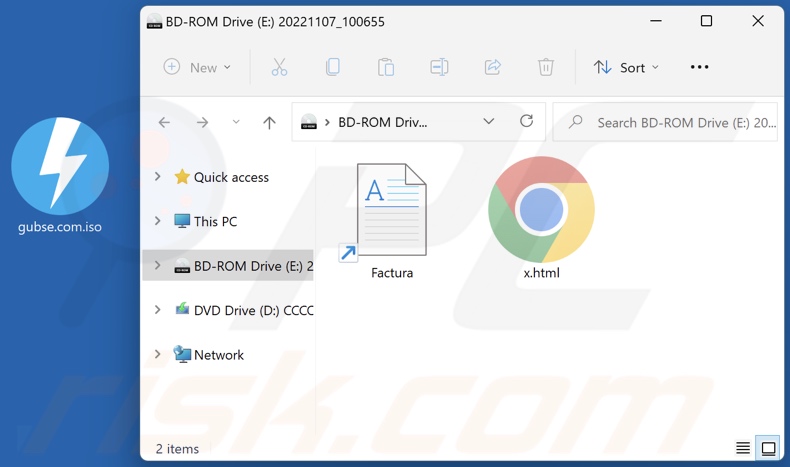
Screenshot der von StrelaStealer angezeigten Täuschungsdatei:
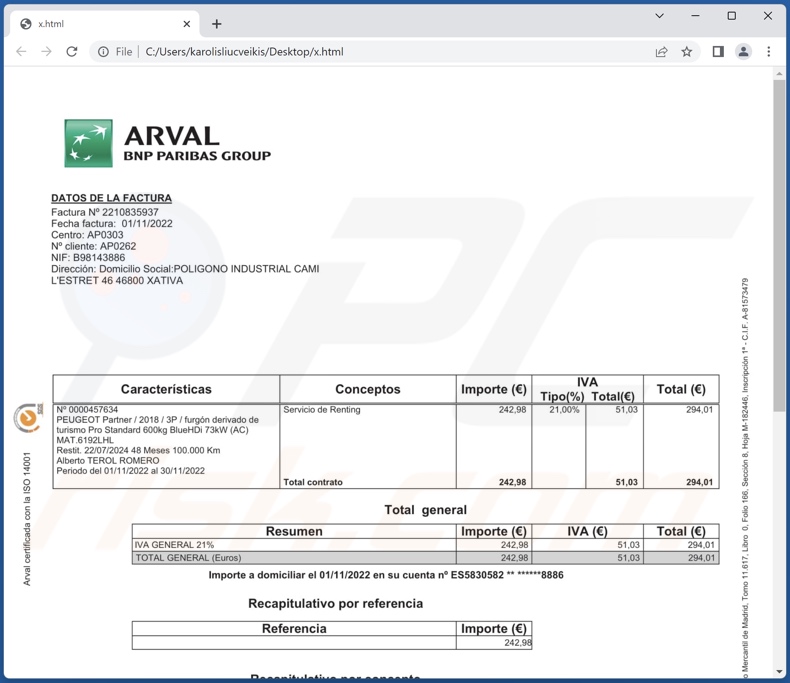
Umgehende automatische Entfernung von Malware:
Die manuelle Entfernung einer Bedrohung kann ein langer und komplizierter Prozess sein, der fortgeschrittene Computerkenntnisse voraussetzt. Combo Cleaner ist ein professionelles, automatisches Malware-Entfernungstool, das zur Entfernung von Malware empfohlen wird. Laden Sie es durch Anklicken der untenstehenden Schaltfläche herunter:
LADEN Sie Combo Cleaner herunterIndem Sie Software, die auf dieser Internetseite aufgeführt ist, herunterladen, stimmen Sie unseren Datenschutzbestimmungen und Nutzungsbedingungen zu. Der kostenlose Scanner überprüft, ob Ihr Computer infiziert ist. Um das Produkt mit vollem Funktionsumfang nutzen zu können, müssen Sie eine Lizenz für Combo Cleaner erwerben. Auf 7 Tage beschränkte kostenlose Testversion verfügbar. Eigentümer und Betreiber von Combo Cleaner ist RCS LT, die Muttergesellschaft von PCRisk.
Schnellmenü:
- Was ist StrelaStealer?
- SCHRITT 1. Manuelle Entfernung von StrelaStealer Malware.
- SCHRITT 2. Prüfen Sie, ob Ihr Computer sauber ist.
Wie entfernt man Malware manuell?
Das manuelle Entfernen von Malware ist eine komplizierte Aufgabe - normalerweise ist es das Beste, es Anti-Virus- oder Anti-Malware-Programmen zu erlauben, dies automatisch durchzuführen. Um diese Malware zu entfernen, empfehlen wir die Verwendung von Combo Cleaner Antivirus für Windows.
Falls Sie Malware manuell entfernen möchten, besteht der erste Schritt darin, den Namen der Malware zu identifizieren, die sie versuchen zu entfernen. Hier ist ein Beispiel für ein verdächtiges Programm, das auf dem Computer eines Benutzers ausgeführt wird:

Falls Sie die Liste der Programme überprüft haben, die auf Ihrem Computer laufen, wie beispielsweise mithilfe des Task-Managers und ein Programm identifiziert haben, das verdächtig aussieht, sollten Sie mit diesen Schritten fortfahren:
 Laden Sie ein Programm namens Autoruns herunter. Dieses Programm zeigt Autostart-Anwendungen, Registrierungs- und Dateisystemspeicherorte an:
Laden Sie ein Programm namens Autoruns herunter. Dieses Programm zeigt Autostart-Anwendungen, Registrierungs- und Dateisystemspeicherorte an:

 Starten Sie Ihren Computer im abgesicherten Modus neu:
Starten Sie Ihren Computer im abgesicherten Modus neu:
Benutzer von Windows XP und Windows 7: Starten Sie Ihren Computer im abgesicherten Modus. Klicken Sie auf Start, klicken Sie auf Herunterfahren, klicken Sie auf Neu starten, klicken Sie auf OK. Drücken Sie während des Startvorgangs Ihres Computers mehrmals die Taste F8 auf Ihrer Tastatur, bis das Menü Erweitere Windows-Optionen angezeigt wird und wählen Sie dann Den abgesicherten Modus mit Netzwerktreibern verwenden aus der Liste aus.

Ein Video, das zeigt, wie Windows 7 in "Abgesicherter Modus mit Netzwerktreibern" gestartet werden kann:
Windows 8-Benutzer: Starten Sie Windows 8 im Abgesicherten Modus mit Vernetzung - Gehen Sie zum Startbildschirm von Windows 8, geben Sie "Erweitert" ein und wählen Sie in den Suchergebnissen "Einstellungen". Klicken Sie auf "Erweiterte Startoptionen", im geöffneten Fenster "Allgemeine PC-Einstellungen" wählen Sie "Erweiterter Start".
Klicken Sie auf die Schaltfläche "Jetzt neu starten". Ihr Computer startet nun neu und zeigt das Menü "Erweiterte Startoptionen" an. Klicken Sie auf die Schaltfläche "Problembehandlung" und dann auf die Schaltfläche "Erweiterte Optionen". Klicken Sie im Bildschirm mit den erweiterten Optionen auf "Starteinstellungen".
Klicken Sie auf die Schaltfläche "Neu starten". Ihr PC wird neu gestartet und zeigt den Bildschirm "Starteinstellungen" an. Drücken Sie F5, um im Abgesicherten Modus mit Netzwerktreibern zu starten.

Ein Video, das zeigt, wie Windows 8 in "Abgesicherter Modus mit Netzwerktreibern" gestartet werden kann:
Windows 10-Benutzer: Klicken Sie auf das Windows-Logo und wählen Sie das Power-Symbol. Klicken Sie im geöffneten Menü auf "Neu starten", während Sie die Umschalttaste auf Ihrer Tastatur gedrückt halten. Klicken Sie im Fenster "Option auswählen" auf "Fehlerbehebung" und anschließend auf "Erweiterte Optionen".
Wählen Sie im erweiterten Optionsmenü "Starteinstellungen" aus und klicken Sie auf die Schaltfläche "Neu starten". Im folgenden Fenster sollten Sie auf Ihrer Tastatur auf die Taste "F5" klicken. Dadurch wird Ihr Betriebssystem im abgesicherten Modus mit Netzwerktreibern neu gestartet.

Ein Video, das zeigt, wie Windows 10 in "Abgesicherter Modus mit Netzwerktreibern" gestartet werden kann:
 Extrahieren Sie das heruntergeladene Archiv und führen Sie die Datei Autoruns.exe aus.
Extrahieren Sie das heruntergeladene Archiv und führen Sie die Datei Autoruns.exe aus.

 Klicken Sie in der Anwendung Autoruns oben auf "Optionen" und deaktivieren Sie die Optionen "Leere Speicherorte ausblenden" und "Windows-Einträge ausblenden". Klicken Sie nach diesem Vorgang auf das Symbol "Aktualisieren".
Klicken Sie in der Anwendung Autoruns oben auf "Optionen" und deaktivieren Sie die Optionen "Leere Speicherorte ausblenden" und "Windows-Einträge ausblenden". Klicken Sie nach diesem Vorgang auf das Symbol "Aktualisieren".

 Überprüfen Sie die von der Autoruns-Anwendung bereitgestellte Liste und suchen Sie die Malware-Datei, die Sie entfernen möchten.
Überprüfen Sie die von der Autoruns-Anwendung bereitgestellte Liste und suchen Sie die Malware-Datei, die Sie entfernen möchten.
Sie sollten ihren vollständigen Pfad und Namen aufschreiben. Beachten Sie, dass manche Malware Prozessnamen unter seriösen Windows-Prozessnamen versteckt. In diesem Stadium ist es sehr wichtig, das Entfernen von Systemdateien zu vermeiden. Nachdem Sie das verdächtige Programm gefunden haben, das Sie entfernen möchten, klicken Sie mit der rechten Maustaste auf den Namen und wählen Sie "Löschen".

Nachdem Sie die Malware über die Anwendung Autoruns entfernt haben (dies stellt sicher, dass die Malware beim nächsten Systemstart nicht automatisch ausgeführt wird), sollten Sie auf Ihrem Computer nach dem Malware-Namen suchen. Stellen Sie sicher, dass Sie verstecke Dateien und Ordner aktivieren, bevor Sie fortfahren. Falls Sie den Dateinamen der Malware finden, dann stellen Sie sicher, ihn zu entfernen.

Starten Sie Ihren Computer im normalen Modus neu. Das Befolgen dieser Schritte sollte alle Malware von Ihrem Computer entfernen. Beachten Sie, dass die manuelle Entfernung erweiterte Computerkenntnisse voraussetzt. Wenn Sie diese Fähigkeiten nicht haben, überlassen Sie die Entfernung den Antivirus- und Anti-Malware-Programmen.
Diese Schritte funktionieren bei erweiterten Malware-Infektionen womöglich nicht. Wie immer ist es am Besten, Infektionen zu vermeiden, anstatt Malware später zu entfernen. Um Ihren Computer sicher zu halten, installieren Sie die neuesten Betriebssystem-Updates und benutzen Sie Antivirus-Software. Um sicherzugehen, dass Ihr Computer keine Malware-Infektionen aufweist, empfehlen wir einen Scan mit Combo Cleaner Antivirus für Windows.
Häufig gestellte Fragen (FAQ)
Mein Computer ist mit der Malware StrelaStealer infiziert. Sollte ich mein Speichermedium formatieren, um sie loszuwerden?
Nein, die Entfernung von StrelaStealer erfordert keine Formatierung.
Was sind die größten Probleme, die StrelaStealer Malware verursachen kann?
Die von einem bösartigen Programm ausgehenden Bedrohungen hängen von seinen Fähigkeiten und der Vorgehensweise der Cyberkriminellen ab. StrelaStealer wurde entwickelt, um Anmeldedaten für E-Mail-Konten zu stehlen. Die Opfer verlieren nicht nur ihre E-Mail-Konten, sondern können auch schwerwiegende Probleme mit dem Datenschutz, finanzielle Einbußen, Identitätsdiebstahl und andere schwerwiegende Probleme erleiden.
Was ist der Zweck der StrelaStealer-Malware?
Unabhängig von ihrer Funktionsweise werden die meisten bösartigen Programme zur Erzielung von Einnahmen eingesetzt. Diese Software kann aber auch eingesetzt werden, um Prozesse zu stören, die mit Webseiten, Dienstleistungen, Unternehmen, Organisationen, etc. verbunden sind. Abgesehen vom Profit können Malware-Angriffe auch durch persönlichen Groll und politische/geopolitische Gründe motiviert sein.
Wie ist die Malware StrelaStealer in meinen Computer eingedrungen?
Es wurde beobachtet, dass StrelaStealer in Form von bösartigen Anhängen in Spam-E-Mails verbreitet wird. Es sind jedoch auch andere Vertriebsmethoden denkbar. Im Allgemeinen wird Malware über Drive-by-Downloads, Online-Betrügereien, Malvertising, nicht vertrauenswürdige Downloadquellen (z.B. inoffizielle und Freeware-Webseiten, Peer-to-Peer-Tauschnetzwerke, etc.), illegale Software-Aktivierungswerkzeuge ("Cracks") und gefälschte Updates verbreitet. Darüber hinaus können sich einige bösartige Programme über lokale Netzwerke und Wechseldatenträger (z.B. externe Festplatten, USB-Sticks usw.) selbst verbreiten.
Wird Combo Cleaner mich vor Malware schützen?
Ja, Combo Cleaner ist darauf ausgelegt, Bedrohungen zu erkennen und zu beseitigen. Es ist in der Lage, praktisch alle bekannten Malware-Infektionen zu entfernen. Es muss jedoch erwähnt werden, dass ein vollständiger System-Scan unerlässlich ist, da hochentwickelte Schadsoftware dazu neigt, sich tief im System zu verstecken.
Teilen:

Tomas Meskauskas
Erfahrener Sicherheitsforscher, professioneller Malware-Analyst
Meine Leidenschaft gilt der Computersicherheit und -technologie. Ich habe mehr als 10 Jahre Erfahrung in verschiedenen Unternehmen im Zusammenhang mit der Lösung computertechnischer Probleme und der Internetsicherheit. Seit 2010 arbeite ich als Autor und Redakteur für PCrisk. Folgen Sie mir auf Twitter und LinkedIn, um über die neuesten Bedrohungen der Online-Sicherheit informiert zu bleiben.
Das Sicherheitsportal PCrisk wird von der Firma RCS LT bereitgestellt.
Gemeinsam klären Sicherheitsforscher Computerbenutzer über die neuesten Online-Sicherheitsbedrohungen auf. Weitere Informationen über das Unternehmen RCS LT.
Unsere Anleitungen zur Entfernung von Malware sind kostenlos. Wenn Sie uns jedoch unterstützen möchten, können Sie uns eine Spende schicken.
SpendenDas Sicherheitsportal PCrisk wird von der Firma RCS LT bereitgestellt.
Gemeinsam klären Sicherheitsforscher Computerbenutzer über die neuesten Online-Sicherheitsbedrohungen auf. Weitere Informationen über das Unternehmen RCS LT.
Unsere Anleitungen zur Entfernung von Malware sind kostenlos. Wenn Sie uns jedoch unterstützen möchten, können Sie uns eine Spende schicken.
Spenden
▼ Diskussion einblenden